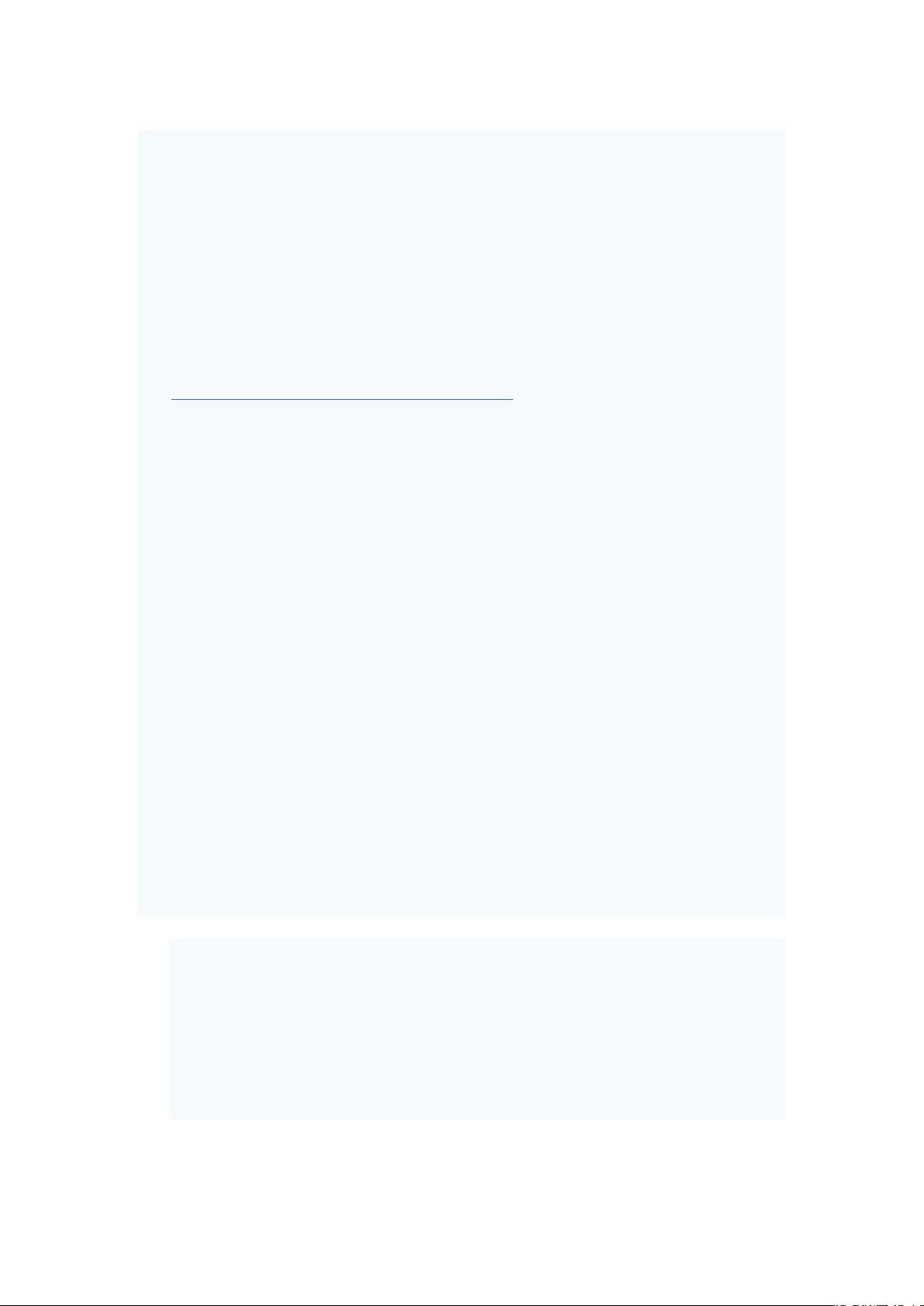Android开发环境配置详述:Eclipse+ADT安装与环境设置
需积分: 0 67 浏览量
更新于2024-09-21
收藏 49KB DOCX 举报
本文档详细介绍了如何配置Android开发环境,以便于使用Eclipse进行Android应用程序的开发。首先,确保安装的是最新版本的Eclipse,这可以通过选择Help > Software Updates > Find and Install进行更新,然后添加Android Development Tools (ADT) 插件。在添加ADT时,需要访问官方提供的网址:<https://dl-ssl.google.com/android/eclipse/>。
1. 在软件更新界面,选择New Remote Site并输入该网址,接着安装过程会显示可用的更新包,选择AndroidPlugin>EclipseIntegration>AndroidDevelopmentTools,同意许可证协议后继续安装。
2. 安装完成后,重启Eclipse并设置Android SDK目录。通过Window > Preferences打开系统属性,进入Android属性面板,浏览并指定Android SDK的根目录(不包括Tools子目录),确保点击Apply和OK保存设置。
3. 需要在环境变量PATH中加入Android SDK的tools目录,以便在命令行中使用android命令进行验证。
4. 接下来,设置Eclipse的JavaJDK版本,确保其为6.0或更高版本。同样通过Window > Preferences,选择Java属性面板,将Java编译器设置为所需的版本,并记得Apply和OK。
5. 使用Eclipse创建Android项目时,可以从File > New > Project菜单中选择Android > Android Project,接下来按照向导指示进行操作,如选择项目类型、填写相关信息,然后点击Next完成创建。
6. ADT插件提供了工程向导,用于快速创建新项目和编辑现有项目。具体步骤包括:选择File > New > Project,然后在Android Project选项中选择相应模板,按照向导引导设置应用名称、包名等,最后创建工程。
本篇文档详尽地阐述了如何配置Eclipse作为Android开发环境,包括ADT的安装、SDK和JDK的设置,以及如何利用Eclipse工具创建和管理Android项目。这对于初次接触Android开发的开发者来说是一份实用的指南。
2011-05-01 上传
2014-09-18 上传
2024-05-11 上传
2010-03-08 上传
2021-10-01 上传
2019-12-30 上传
2022-08-08 上传
2011-06-22 上传
yellow88488
- 粉丝: 3
- 资源: 70
最新资源
- 明日知道社区问答系统设计与实现-SSM框架java源码分享
- Unity3D粒子特效包:闪电效果体验报告
- Windows64位Python3.7安装Twisted库指南
- HTMLJS应用程序:多词典阿拉伯语词根检索
- 光纤通信课后习题答案解析及文件资源
- swdogen: 自动扫描源码生成 Swagger 文档的工具
- GD32F10系列芯片Keil IDE下载算法配置指南
- C++实现Emscripten版本的3D俄罗斯方块游戏
- 期末复习必备:全面数据结构课件资料
- WordPress媒体占位符插件:优化开发中的图像占位体验
- 完整扑克牌资源集-55张图片压缩包下载
- 开发轻量级时事通讯活动管理RESTful应用程序
- 长城特固618对讲机写频软件使用指南
- Memry粤语学习工具:开源应用助力记忆提升
- JMC 8.0.0版本发布,支持JDK 1.8及64位系统
- Python看图猜成语游戏源码发布